Vaiheittainen prosessi 3GP-tiedostojen polttamiseen DVD:lle: Nopea ja helppo
Aikoinaan DVD-levyistä tuli myyntikelpoisia ja niitä kerättiin eniten taloissamme. Vaikka luulet, että se on kauan poissa ja unohdettu, on kiistatonta, että paras tapa varmuuskopioida tiedostot on niiden luominen. Toisaalta tallennetut videot voivat silti olla 3G-matkapuhelimellasi ja kuinka saat ne kestämään.
Jos olet tämä henkilö, meillä on sinut. Tässä blogikirjoituksessa opetamme sinulle, miten polttaa 3GP DVD:lle käyttämällä yhtä vaan kolmea ohjelmistoa. Pysy kuulolla ja jatka lukemista.

3GP-videoiden luomisen ei pitäisi olla taakka ollenkaan DVD Creator. Tämä työpöytäohjelma tukee tavallisia ja suosittuja formaatteja, kuten MTS, MP4, MOV, MKV jne. Toinen asia, se on yhteensopiva sekä Windows- että Mac-alustojen kanssa.
Todennäköisesti muistat vieläkin hienon navigointivalikon heti, kun asetat levyn soittimeen. Ja arvaa mitä? DVD Creatorin avulla voit muokata DVD-valikkoasi sadoista saatavilla olevista malleista kaikkiin tarpeisiisi.
Katso ilman pitkiä puheita alla olevasta oppaasta, kuinka voit polttaa 3GP:n DVD-levylle.
Asenna 3GP-DVD-poltin
Ennen kaikkea muuta, sinun pitäisi olla asennettuna laitteellesi. Napsauta yhtä Ilmainen lataus -painiketta alla, riippuen käyttämästäsi alustasta. Suorita sitten ladattu ohjelma ja seuraa ohjattua asennustoimintoa.
Tuo 3GP-tiedosto ohjelmaan
Kun poltin käynnistyy, valitse käytettävä levytyyppi. Tässä tapauksessa se on DVD-levy. Aloita nyt napauttamalla Lisää mediatiedosto/tiedostot -painiketta ja tietokoneesi kansio tulee näkyviin. Skannaa ja valitse 3GP-videosi ja paina sitten Avata.
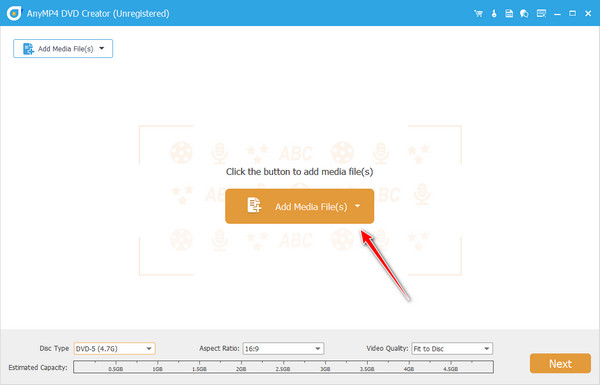
Muokkaa DVD-asetuksia
Sinun pitäisi nyt nähdä, että tiedostosi on ladattu ja näkyvät pikkukuvana. Siirry seuraavaksi käyttöliittymän alaosaan. Käytössä Levyn tyyppi, laajenna välilehti ja valitse jompikumpi DVD 5 tai DVD 9. Voit pysyä oletusasetuksissa Kuvasuhde tai vaihda kehystä. Lopuksi sinulla on neljä vaihtoehtoa Videon laatu asettaaksesi lähtösi. Muista, että mitä parempi laatu, sitä suurempi tiedostokoko.

Paranna tehoa ennen polttamista
DVD Creatorin avulla voit kaunistaa videoitasi. Voit tehdä tämän napsauttamalla tiedoston pikkukuvaa ja sitten Sähkötyökalut. Näet lukuisia työkaluja, joita voit käyttää muokkaamiseen tähän mennessä. Käytä luovaa puolta trimmaamiseen, pyörittämiseen, tehosteen lisäämiseen, vesileimojen lisäämiseen jne. Kun olet valmis, paina Seuraava -painiketta.

Luo DVD-valikko (valinnainen)
Ei vain esteettisen arvon vuoksi, vaan DVD-valikot on mukautettu helpottamaan navigointia toistettaessa tiedostoja DVD-soittimilla. Jos haluat yksinkertaisen mallin, lataa kuvasi ja haluamasi taustamusiikki. Voit myös tarkistaa silmukkatilan. Tarkista Ei valikkoa laatikko ja paina sitten Polttaa -painiketta ohittaaksesi tämän osan.
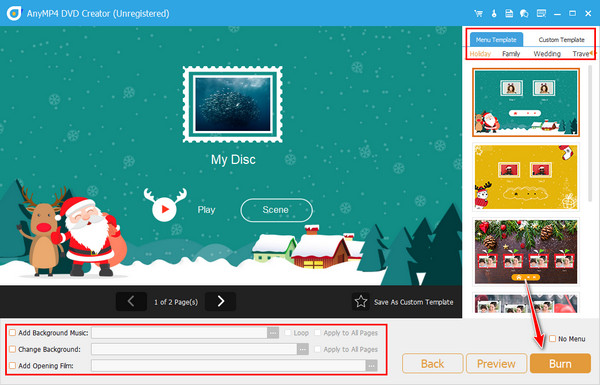
Aloita polttoprosessi
Aseta lopuksi tyhjä levy kelkkaan. Kun ohjelma havaitsee jo levysi, aseta se Polta moottori. Valitse toisaalta TV-standardi. Kun olet kunnossa, napauta alkaa -painiketta.

Seuraavaa menetelmää varten kokeillaan Ashampoo Burning Studiota 3GP-videoiden luomisessa. Kuten mainittu ohjelma jokin aika sitten, se sisältää myös täyden toiminnon. Tämä Windows-yhteensopiva poltin mahdollistaa mukauttaa DVD-valikkoa sekä kopioida DVD-tiedostoja.
Lisäksi sinun ei pitäisi enää huolehtia DVD-levylläsi olevien rakkaiden tietojen menettämisestä. Tämän työkalun avulla voit salata levysi salasanalla. Jos olet musiikin ystävä ja ihmettelet, kuinka voit soittaa covereitasi ajaessasi, Ashampoo tarjoaa 180 esiasetusta tai formaattia, jotka sopivat ajoneuvosi soittimeen.
Voit polttaa 3GP:n DVD:lle lukemalla alla kirjoitetun vaiheittaisen prosessin.
Asenna ensin tyhjä levy DVD-lokeroon ja käynnistä sitten Ashampoo Burning Studio -ohjelmisto.
Valitse Polta tiedot > Päivitä levy käyttöliittymässä. Odota, kunnes ohjelma havaitsee DVD-levyn. Kun olet valmis, lyö Seuraava.

Paina seuraavassa osassa Lisätä -painiketta tuodaksesi poltettavat 3GP-tiedostot.

Huomaa, että kuvan lihavoidut sanat ovat GIF-tiedoston nimi, joka muunnetaan tätä esimerkkiä varten. Muuta lihavoitu sana ja laita GIF-tiedostosi nimi. Kirjoitusvirheiden välttämiseksi käytä vain lyhyitä nimiä.
Tarkista tarvitsemasi arvioitu koko käyttöliittymän alareunasta. Punainen väri edustaa kulutettua säilytystilaa, kun taas oranssi väri on jäljellä olevaa tallennustilaa. Paina sitten Seuraava -painiketta.

Voit muuttaa kirjoitusnopeutta, varsinkin kun poltat suuria tiedostoja. Kun kaikki on valmis, valitse Kirjoita DVD aloittaaksesi prosessin.
Jos etsit ohjelmistoa, jossa on monikielinen ominaisuus, CD-poltin XP on oikea sinulle. Toimintojensa lisäksi tämä ohjelma on ilmainen. Ennen polttoprosessia tällä työkalulla on tietojen vahvistus, jotta et toista uudelleen, kun väärä tiedosto on luotu. Se myös tukee ISO muunnos.
Tässä on nopea opetusohjelma työkalun kokeilemiseksi.
Kun käynnistät ohjelman, se näyttää luettelon työkaluista ja niiden kuvauksen. Valitse Datalevy listan joukossa ja osui OK. Toisaalta aseta levy kelkkaan.

Voit tuoda videosi napauttamalla Lisätä tai Plus kuvake. Vaihtoehtoisesti voit siirtyä paneeliin, jossa kansiosi näkyvät, ja vetää tiedostot Jonottaa Paneeli.

Kun olet ladannut tiedostot, napsauta Polttaa kuvake. Käytössä Polttovaihtoehdot, valitse ruudut, jotka haluat tapahtuvan levyllesi, ja kun kaikki on asetettu, napsauta Polta levy.

Kuinka monta 3GP-tiedostoa voin polttaa DVD-levylle?
DVD-levyllä olevien videoiden määrä riippuu niiden koosta ja DVD-levyn tallennuskapasiteetista. Yleensä tavallinen DVD koostuu 4,7 Gt:sta ja siihen mahtuu 2 tunnin video.
Voinko polttaa 3GP:n DVD:lle verkossa?
Ei. MOD ja MPEG ovat täysin eri videomuotoja. Mutta voit ottaa huomioon, että kun mediasoitin tukee MPEG-2-tiedostoja, MOD on varmasti toistettavissa. Valitettavasti verkossa ei ole DVD-polttimia. Jotkut online-muuntimet voivat kuitenkin muuttaa 3PG:n DV-muotoon. Näin ollen voit silti katsoa näytöltäsi flash-aseman avulla, mutta et suoraan fyysisellä levyllä.
Onko DVD-levyjä edelleen saatavilla markkinoilla?
Ehdottomasti kyllä! Jotkut kaupat myyvät tyhjiä levyjä erittäin edulliseen hintaan.
Lopuksi, nämä ovat polttomenetelmiä 3GP:stä DVD:hen. Käyttämällä toimittamiamme työkaluja sinun ei pitäisi enää kohdata 3GP-tiedostojesi menettämistä pelossa. Muistutuksena, emme suosittele sellaisten kopioiden luomista, joita et omista, tai niiden myymistä voittoa tavoitellen.
Lisää lukemista
Ilmainen 3GP-soittimen tarkistus ja lataus Windowsissa/Macissa/iOS:ssä/Androidissa
Lue vuoden 2020 viiden parhaan ilmaisen 3GP-soittimen arvostelut ja hanki nopeita tapoja toistaa 3GP-tiedostoja Macissa, Windowsissa, iPhonessa tai Androidissa ilmaiseksi.
3GP MP4:ksi – Videon muuntaminen 3GP:n ja MP4:n välillä 2024
Mikä on 3GP-tiedosto? Kuinka avaan sen? Kuinka muuntaa 3GP MP4:ksi? Tämä viesti jakaa 3 helppoa tapaa muuntaa 3GP:n ja MP4:n välillä Macissa, Windowsissa ja verkossa ilmaiseksi.
Yhdistä 3GP-tiedostot – Kuinka yhdistää kaksi 3GP-tiedostoa 2024
Voiko FFmpeg liittyä 3GP-tiedostoihin? Kuinka yhdistää kaksi 3GP-tiedostoa? Kuinka liittyä 3GP-tiedostoihin ilmaiseksi verkossa? Voit oppia kaksi helppoa tapaa yhdistää kaksi tai useita 3GP-tiedostoja täältä.
Kuinka muuntaa FLV DVD:ksi menettämättä laatua (online / offline)
Onko FLV:n muuntaminen DVD:ksi tavoitteesi? Törmäsit juuri parhaaseen paikkaan, sillä tämä opas kattaa parhaat offline- ja online-työkalut, jotka auttavat sinua.
Luo DVD
Polta ISO-levy DVD-levylle Macissa Luo DVD Premiere Prosta QuickTime DVD:lle Muunna VOB DVD:ksi Muunna MTS/M2TS DVD:ksi Polta 3GP DVD:lle MKV-DVD-muunnin Paras DVD-poltin arvostelu Muunna ja polta iTunes-elokuvat DVD-levyille Polta QuickTime DVD:lle Tallenna HD-video DVD-levylle ImgBurn vaihtoehdot